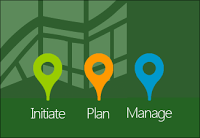Olá pessoal,
Para gerenciar seu portfolio de projetos, seus programas e
seus recursos de maneira centralizada e colaborativa, a melhor alternativa para
uma organização é utilizar uma plataforma de gerenciamento de projetos
integrada – e como você já deve saber (😊),
a melhor solução disponível no mercado é a plataforma PPM da Microsoft (Project
Online ou Project Server).
Tendo dito isto, um ponto muito interessante é que mesmo as
empresas que já utilizam a solução PPM podem ter peculiaridades e necessidades
específicas que geram uma boa rodada de discussões – e que, consequentemente, uma
vez adotadas e testadas, geram também um bom conteúdo para ser compartilhado
aqui para o blog.
Passei por uma situação interessante há algumas semanas.
O Cenário
Uma empresa de consultoria estava utilizando o Project
Online a pleno vapor para gerenciar todos os projetos de entregas a seus
clientes. Qualquer venda realizada pela área comercial era convertida em um
projeto formal no Project Online, para que pudesse ser planejado, executado e
monitorado. As diretrizes da companhia determinavam que apenas projetos
oriundos de vendas seriam incluídos no Project Online, e sendo assim projetos
internos não eram cadastrados na plataforma.
Entretanto, em um certo momento a diretoria e o escritório
de projetos entenderam que pequenos projetos internos que não tinham relação
com entrega a clientes também deveriam ser gerenciados de maneira colaborativa,
pois isso só traria benefícios: 1) os gerentes de projeto não teriam que manter
o projeto salvo localmente em suas máquinas; 2) o compartilhamento das
informações seria facilitado, uma vez que o cronograma estaria salvo em um
local de acesso comum; 3) os membros de equipe atribuídos às tarefas poderiam
facilmente visualizar suas atribuições e atualizar as tarefas sob sua responsabilidade.
Só havia uma restrição: os projetos internos não deveriam
ser salvos no Project Online para não “poluir o ambiente” e gerar um retrabalho
para os membros do escritório de projetos – que teriam de segmentar os projetos
internos dos externos em todos modos de exibição, relatórios, painéis e etc.
A Solução
Com este cenário em mente, uma solução que funcionou muito
bem foi orientar os Gerentes de Projeto a sincronizar seus cronogramas com uma
lista de tarefas do SharePoint. Quando você sincroniza o cronograma com uma
lista de tarefas do SharePoint, o cronograma é publicado para um site (novo ou
existente), mas ele não faz parte (não é salvo) no Project Online, mantendo
assim a estrutura proposta que era separar os projetos corporativos dos
projetos internos.
Sincronizando o cronograma
Existem duas maneiras de sincronizar um cronograma com uma
lista de tarefas no SharePoint: 1) sincronizar com um novo site; 2) sincronizar
com um site existente. Para iniciar o processo de sincronização, uma vez
estruturado o seu cronograma, clique em Arquivo
> Salvar Como > Sincronizar com o SharePoint.
Na primeira opção, você deve determinar o nome
do projeto e o endereço do site com o qual o cronograma será sincronizado.
Quando você clicar em Salvar um novo
site do SharePoint será criado e as tarefas serão sincronizadas com uma lista
de tarefas, e assim qualquer mudança aplicada no projeto será refletida neste
site (e vice-versa):
Já a segunda opção
permite que você sincronize o cronograma com um site já existente. Para isso,
você deverá informar o endereço do site para que o Project verifique se as
informações são suficientes e atendem os requisitos para que o cronograma possa
ser sincronizado. Uma vez verificado o site, você poderá digitar o nome da
lista de tarefas que deseja criar (normalmente o nome do seu projeto):
Uma vez realizada a
sincronização, os membros de equipe poderão acessar o site do SharePoint,
visualizar suas atribuições e, quando apropriado, atualizar o progresso das
tarefas sob sua responsabilidade:
A Microsoft oferece um excelente material sobre a
sincronização de cronogramas com o SharePoint (link),
que você pode utilizar como leitura complementar a este post.
Espero que você tenha gostado deste post. Você
pode baixar aqui a versão digital, caso queira ler o post mais tarde.